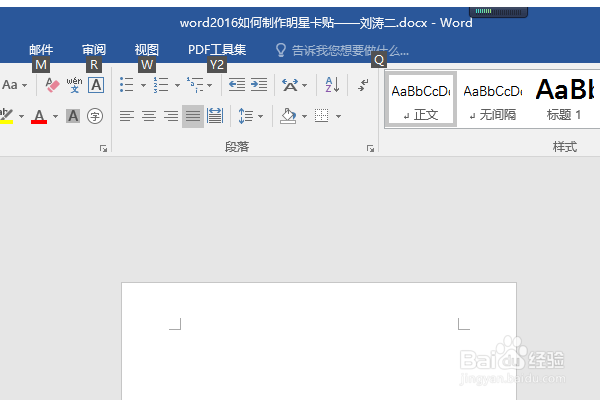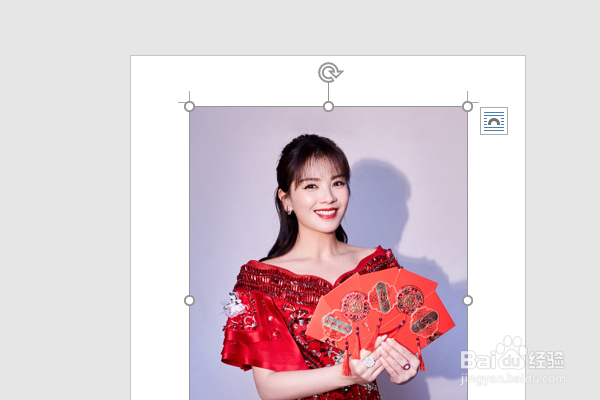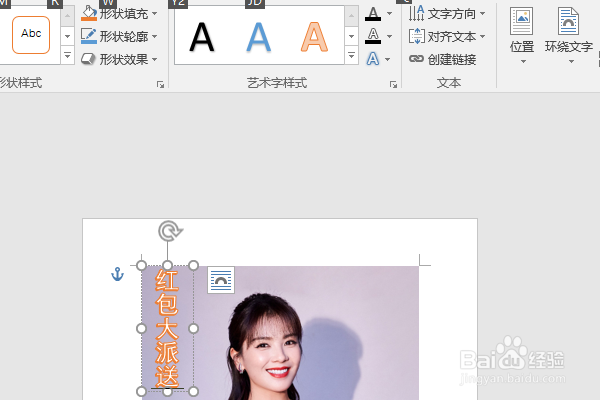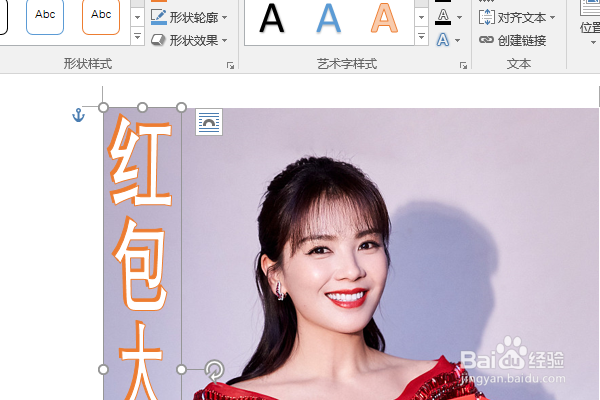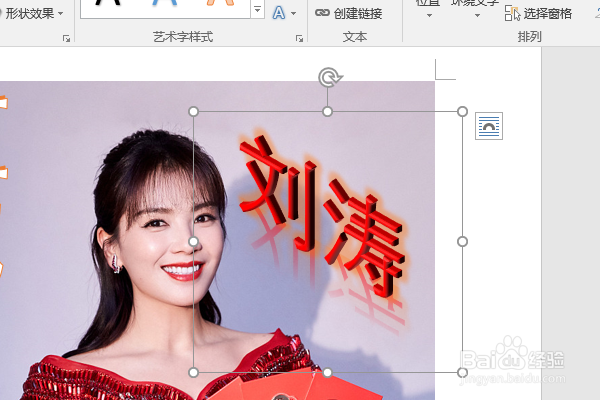word2016如何制作明星卡贴——刘涛二
1、如下所示,打开word2016软件,新秃赈沙嚣建一个空白的文档,保存为:word2016如何制作明星卡贴——刘涛二
2、快速插入一张“刘涛”的美图到文档中
3、在左边插入一个艺术字,输入“红包大派送”,设置字体方向为垂直,移动到人物的左边。
4、设置字体三维变换为上大下小,然后调整合适是字号。
5、在人物头像的右边插入一个横向的文本框,输入“刘涛”设置合适的字号,字体不变,颜色为埂筝田奔红色,点击文本框,在格式工具栏中设置字体的棱台、发光和映像、三维旋转等效果,
6、移动文本框,将“刘涛”放置到合适的位置,至此,这个明星刘涛的卡贴就制作完成了。
声明:本网站引用、摘录或转载内容仅供网站访问者交流或参考,不代表本站立场,如存在版权或非法内容,请联系站长删除,联系邮箱:site.kefu@qq.com。
阅读量:85
阅读量:79
阅读量:56
阅读量:84
阅读量:83